Kā palielināt Google Chrome ātrumu
Miscellanea / / February 12, 2022
Google Chrome operētājsistēmai Android nesen saņēma ievērojamu ātruma palielinājumu jaunākajā Chrome 59 atjauninājumā, bet tomēr uzņēmums cenšas paātrināt pārlūkprogrammas darbību, galu galā lietotāja paradumi mainīs pārlūkprogrammas darbību. sniegumu.
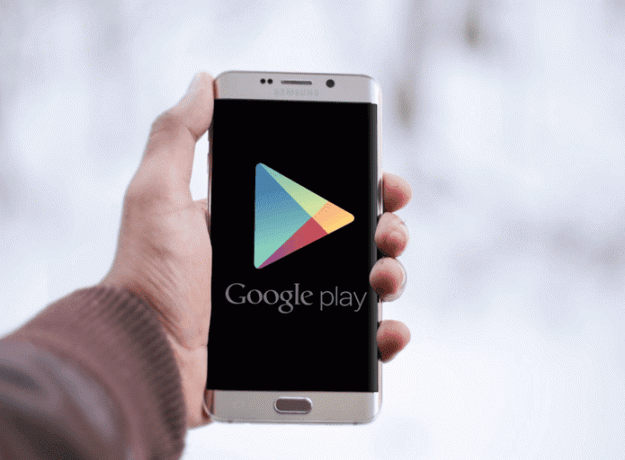
Sērfojot pārlūkprogrammā, mēs turpinām ievadīt tai informāciju, ko tā saglabā kešatmiņā, lai mēs varētu vēl ātrāk pārlūkot, tajā tiek saglabāta veidlapas automātiskās aizpildīšanas informācija, kā arī ir vairāki trešo pušu paplašinājumi.
Būtisks pārlūkprogrammas paātrināšanas aspekts ir nodrošināt, ka tā tiek atjaunināta uz jaunāko versiju.
Lasi arī: 4 Google Chrome versijas un to atšķirības.Mēs apspriedīsim trīs veidus, kā nodrošināt, lai jūsu pārlūkprogramma Chrome datorā, Android vai iOS ierīcē darbotos ātri.
Sekojiet līdzi cilnēm
Katra Google Chrome cilne izmanto ievērojamu daudzumu ierīces atmiņas, un daudzas no tām uzreiz atvērtas var padarīt pārlūkprogrammu gausu.
Lai sasniegtu optimālu efektivitāti, ieteicams aizvērt visas neizmantotās cilnes.
Lasi arī: Kā identificēt un iznīcināt Chrome cilnes, kas patērē RAM.Noņemiet neizmantotos paplašinājumus
Pārlūkā Chrome ir bibliotēka ar desmitiem tūkstošu paplašinājumu, un daži no tiem ir arī noderīgi. Taču pārliecinieties, vai pārlūkprogrammā nav pārāk daudz no tiem, jo tie var ietekmēt tās veiktspēju.
Ieteicams izslēgt visus paplašinājumus, kurus izmantojat reti, un noņemt tos, kas pēdējos vairākus mēnešus nav izmantoti. Nav jēgas ļaut viņiem apēst vietu.
Joprojām lēns? Noklikšķiniet uz Atiestatīt
Ja esat mēģinājis veikt visas iepriekš minētās darbības un joprojām uzskatāt, ka Chrome darbība ir lēna vai bieži rodas pārlūkprogrammas avārijas, ieteicams atiestatīt pārlūku Chrome.
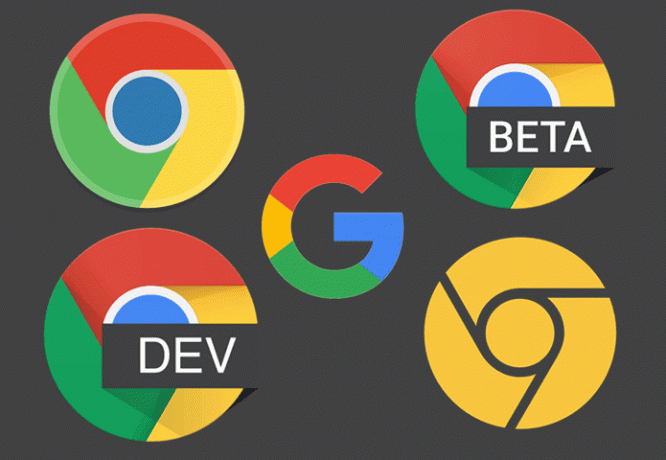
Tā varētu būt problēma ar sīkfailiem un kešatmiņas datiem, kā rezultātā pārlūkprogramma nedarbojas pareizi vai ir pārāk daudz paplašinājumu, taču, nospiežot atiestatīšanu, visas ar šīm problēmām saistītās kļūdas tiks novērstas.
Pārlūkprogrammas atiestatīšana nenozīmē, ka tiks atkārtoti instalēta visa Chrome pārlūkprogramma, kad atiestatīsit tālāk norādītās darbības.
- Google.com kļūst par jūsu noklusējuma meklētājprogrammu.
- Satura iestatījumi (piemēram, atļauja piekļūt vietnes atrašanās vietai) tiek dzēsti un atiestatīti.
- Sākumlapa un startēšanas cilnes ir atiestatītas.
- Jaunās cilnes lapas iestatījumi tiek dzēsti un atiestatīti.
- Visi trešo pušu paplašinājumi ir atspējoti, bet nav dzēsti.
- Sīkfaili un kešatmiņa tiek dzēsta.
- Piespraustās cilnes tiek dzēstas.
Pēc atiestatīšanas jūsu pārlūkprogrammā Chrome paliek tikai grāmatzīmes, pārlūkprogrammas vēsture un saglabātās paroles.
Kā atiestatīt Chrome?
Ja pārlūkprogrammas labošanas procesā jūs varat zaudēt visus iepriekšminētos datus, piekļūstiet iestatījumiem no trīs punktu izvēlnes augšējā labajā stūrī, kas atrodas blakus adreses joslai.

Nākamajā lapā ritiniet uz leju līdz apakšai un noklikšķiniet uz "Rādīt papildu iestatījumus".

Ritiniet līdz lapas apakšai un zem apakšvirsraksta ar tādu pašu nosaukumu atrodiet cilni Atiestatīt iestatījumus.

Noklikšķinot uz tā, tiks atvērts pēdējais logs, kas brīdinās par visu informāciju, kas tiks dzēsta, un to, kas netiks dzēsta.

Noklikšķiniet uz “Atiestatīt”, un jūsu pārlūkprogrammai vajadzētu būt tikpat labi kā jaunai. Tomēr, ja joprojām atrodat problēmas ar pārlūkprogrammu, to var izraisīt kāda cita problēma, kuru atiestatīšana neatrisinās.
Šim nolūkam mēs iesakām izmantot "Chrome tīrīšanas rīksGoogle, kas atbrīvos jūsu pārlūkprogrammu no avārijām, neparastām sākuma lapām vai rīkjoslām un negaidītām reklāmām.
Pēdējo reizi atjaunināts 2022. gada 3. februārī
Iepriekš minētajā rakstā var būt ietvertas saistītās saites, kas palīdz atbalstīt Guiding Tech. Tomēr tas neietekmē mūsu redakcionālo integritāti. Saturs paliek objektīvs un autentisks.

Sarakstījis
Velosipēdu entuziasts, ceļotājs, ManUtd sekotājs, armijas draņķis, vārdu kalējs; Deli Universitāte, Āzijas žurnālistikas koledža, Kārdifas universitātes absolvents; žurnālists elpošanas tehnika šajās dienās.



